¶ 如何通过 Samba 访问 PocketCloud 中的文件?
Samba 是一种基于 SMB/CIFS(Server Message Block / Common Internet File System) 协议的文件共享服务,广泛用于 Linux、macOS 与 Windows 系统之间的文件和打印共享。 通过 Samba,用户可以像访问本地文件一样访问远程服务器上的共享目录,实现跨平台的文件共享与协作。
主要具备以下功能:
- 文件共享:允许用户在网络中访问、上传、下载和管理共享文件或文件夹。
- 打印共享:支持通过网络共享打印机,方便多台设备共用同一打印资源。
- 用户权限控制:可设置不同用户或用户组的访问权限,确保数据安全。
- 跨平台访问:兼容 Windows、Linux、macOS 等主流操作系统,支持多种客户端接入。
¶ 启用 Samba
Samba 默认处于关闭状态,需要手动启用。请按照以下步骤操作:
- 打开 App 的 文件共享协议 页面。
- 点击 Samba 服务。
- 打开 开关按钮,即可启用 Samba 服务。
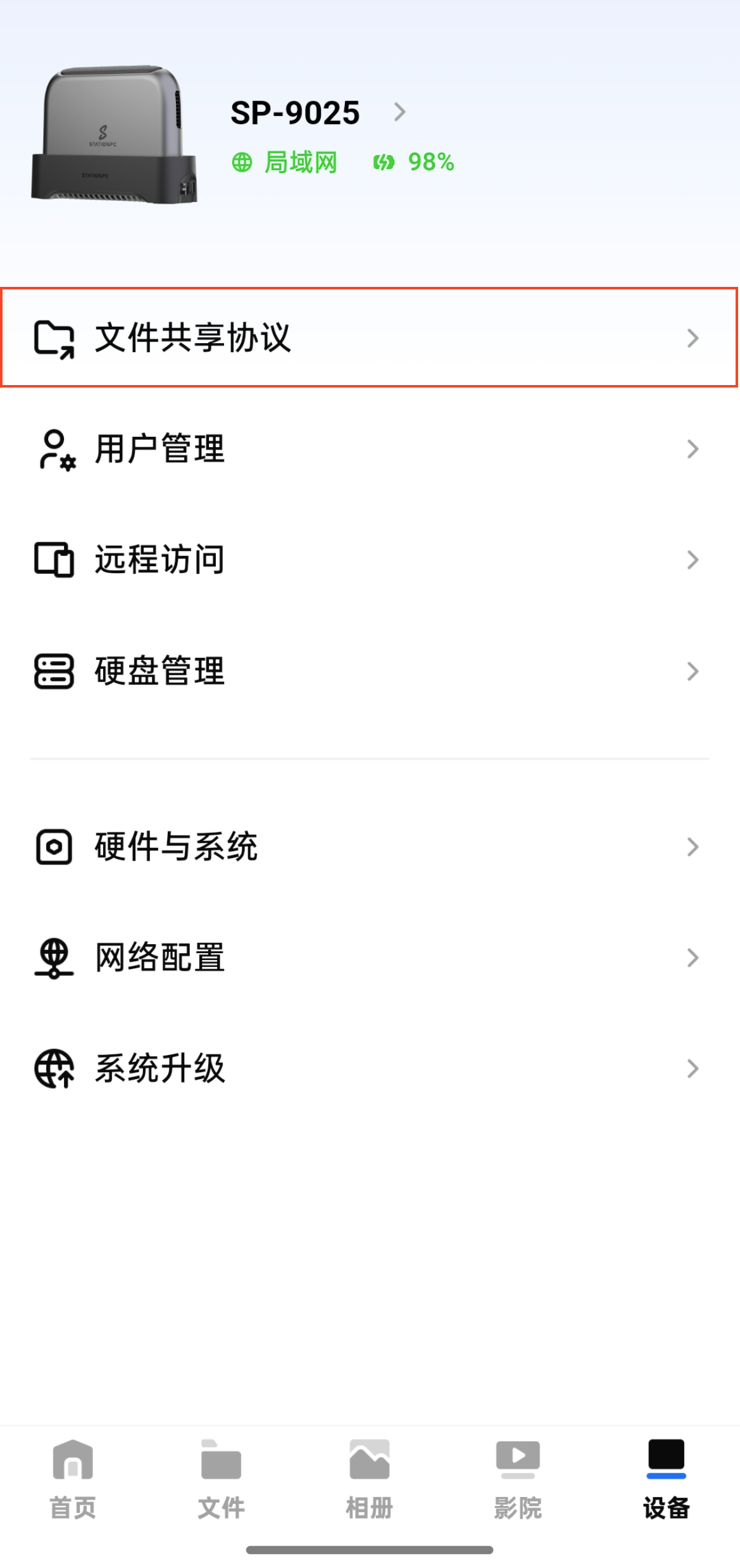
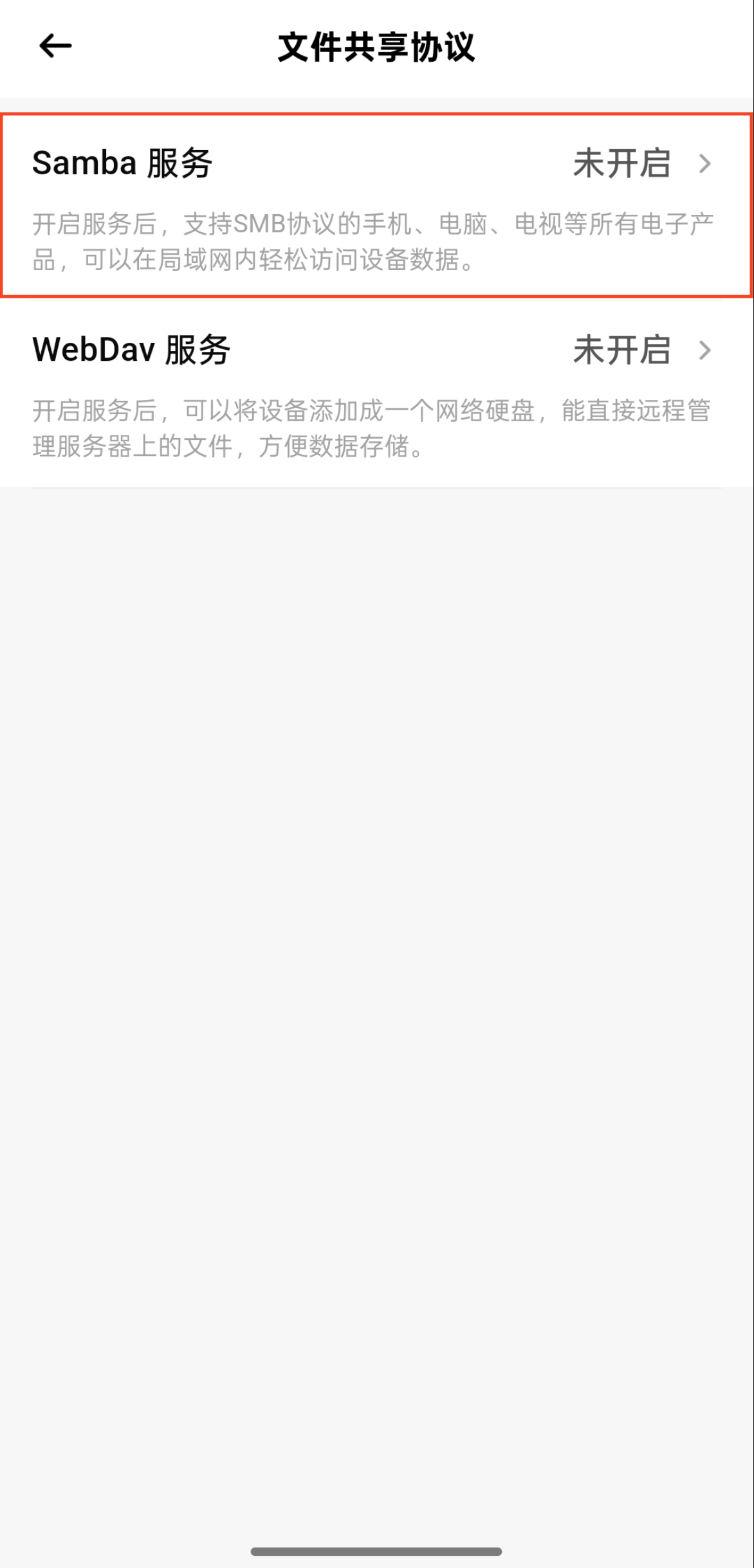
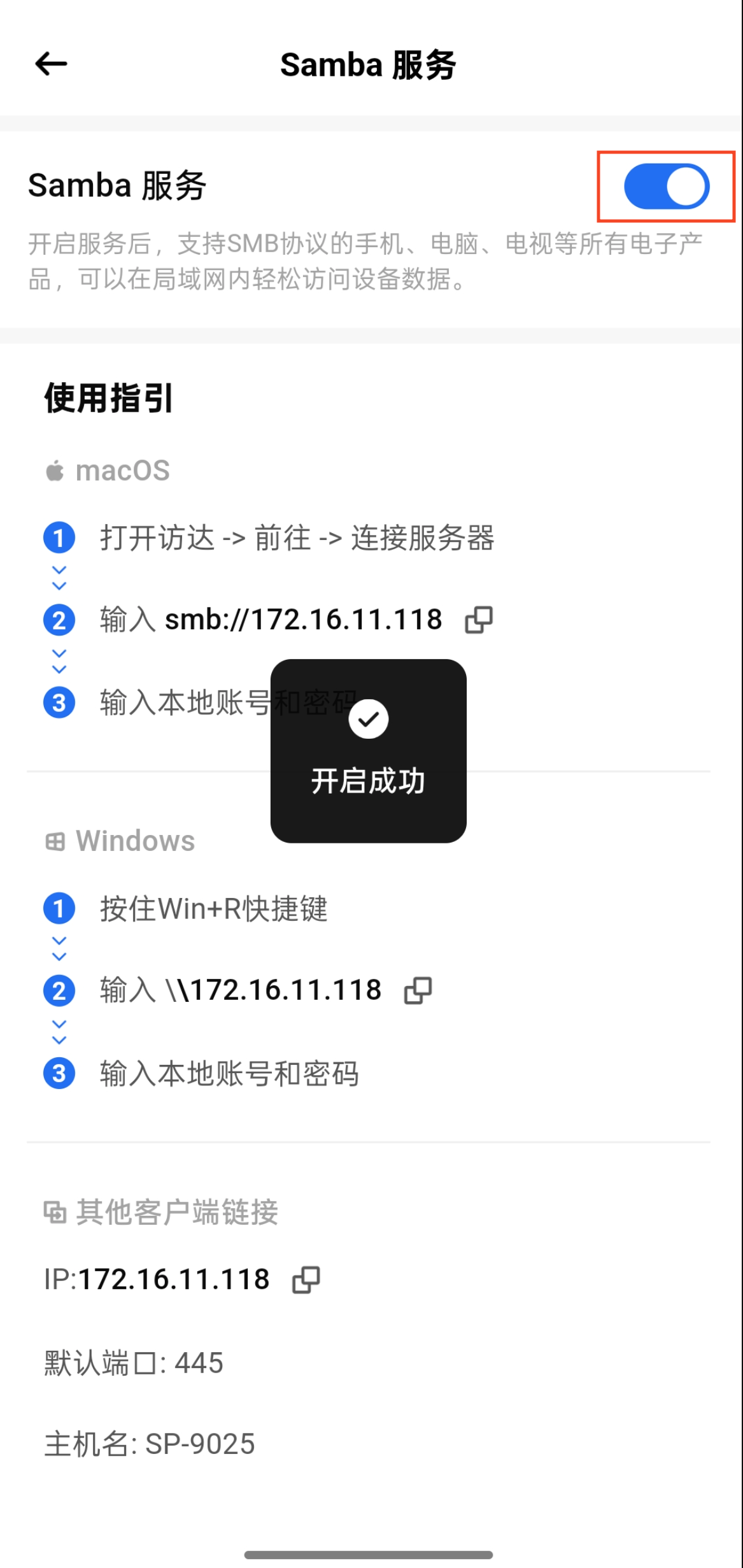
¶ 在 Windows 上访问
- 按下 Win + R 组合键。
- 输入
\\NAS设备IP,然后点击 确定。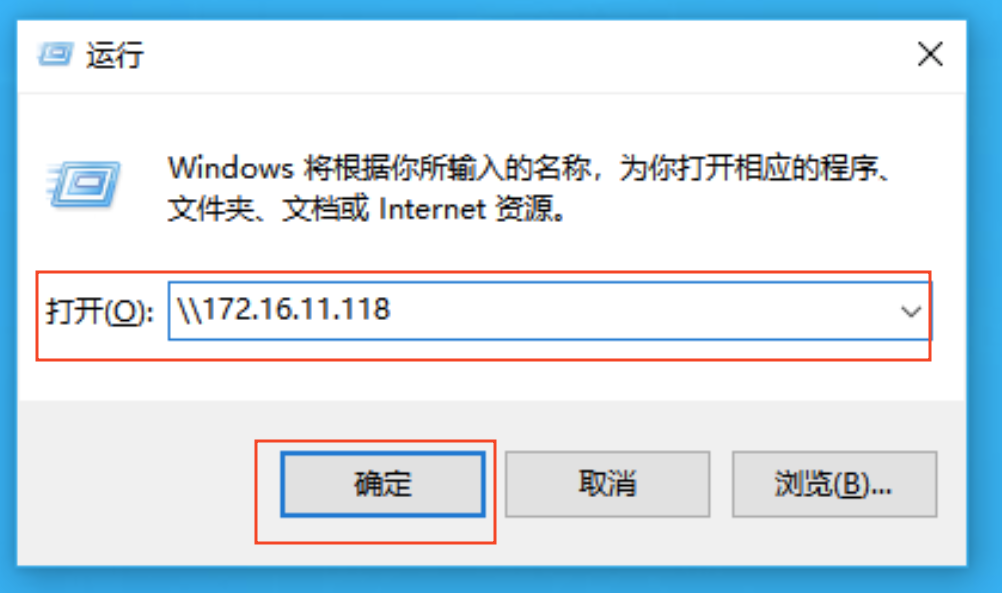
- 输入用户名和密码,点击 确定。
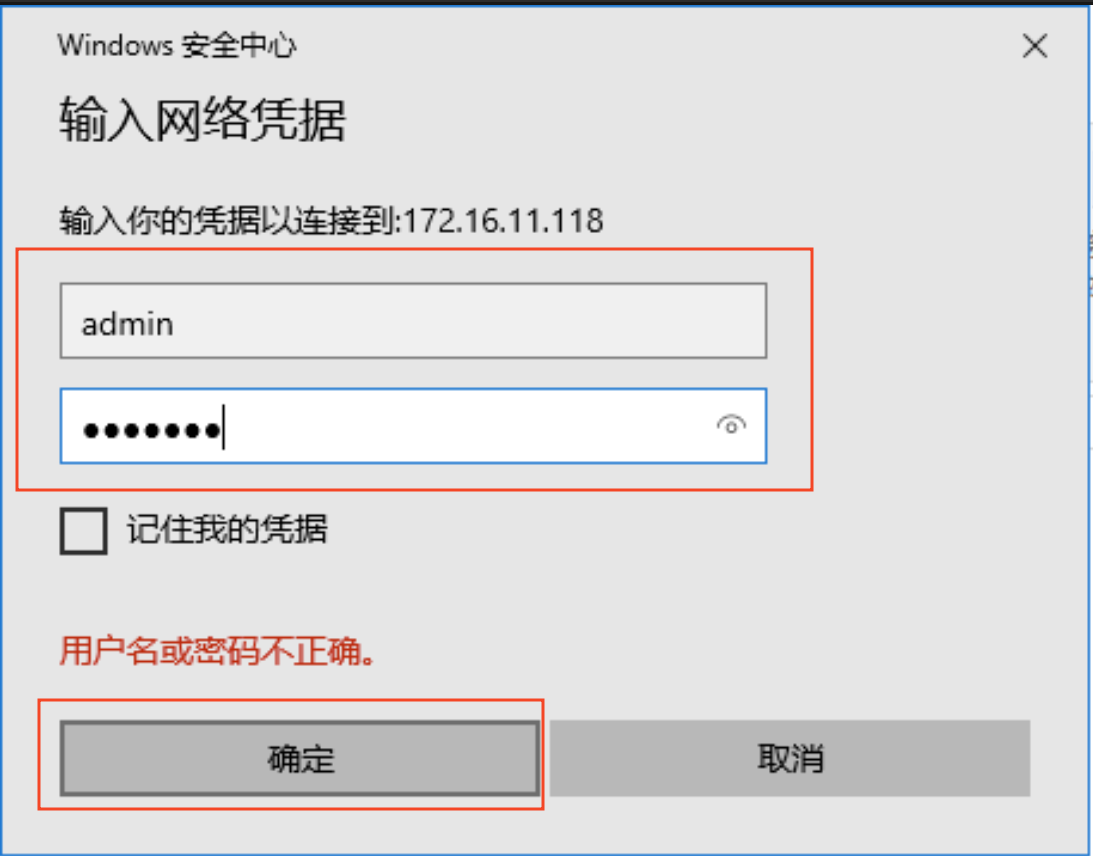
- 现在,你可以在 文件资源管理器 中像访问本地文件夹一样浏览和管理 NAS 上的文件。
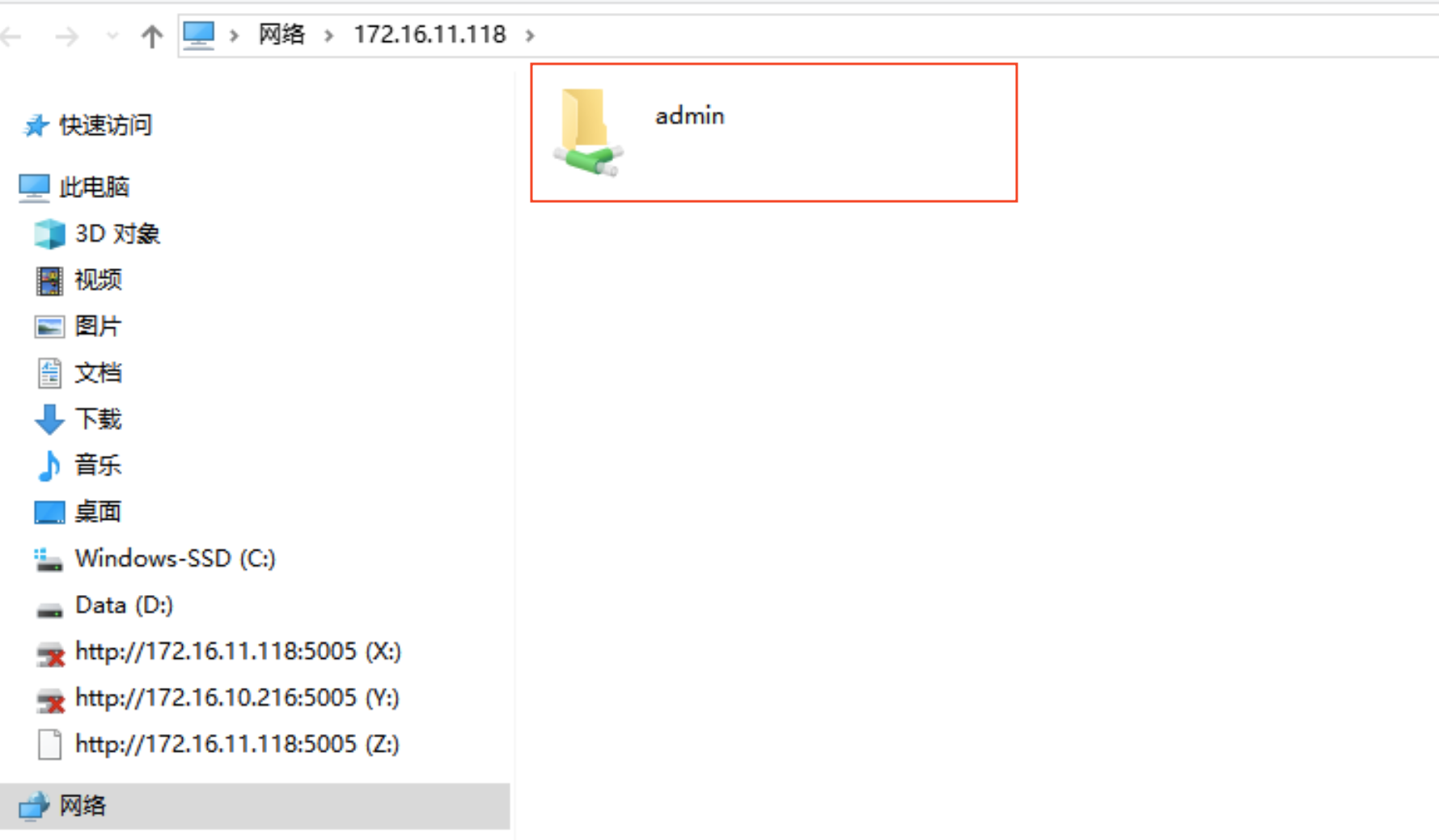
¶ 在 iOS 上访问
- 打开 文件 App。
- 点击右上角的 “...” 图标,选择 连接服务器。
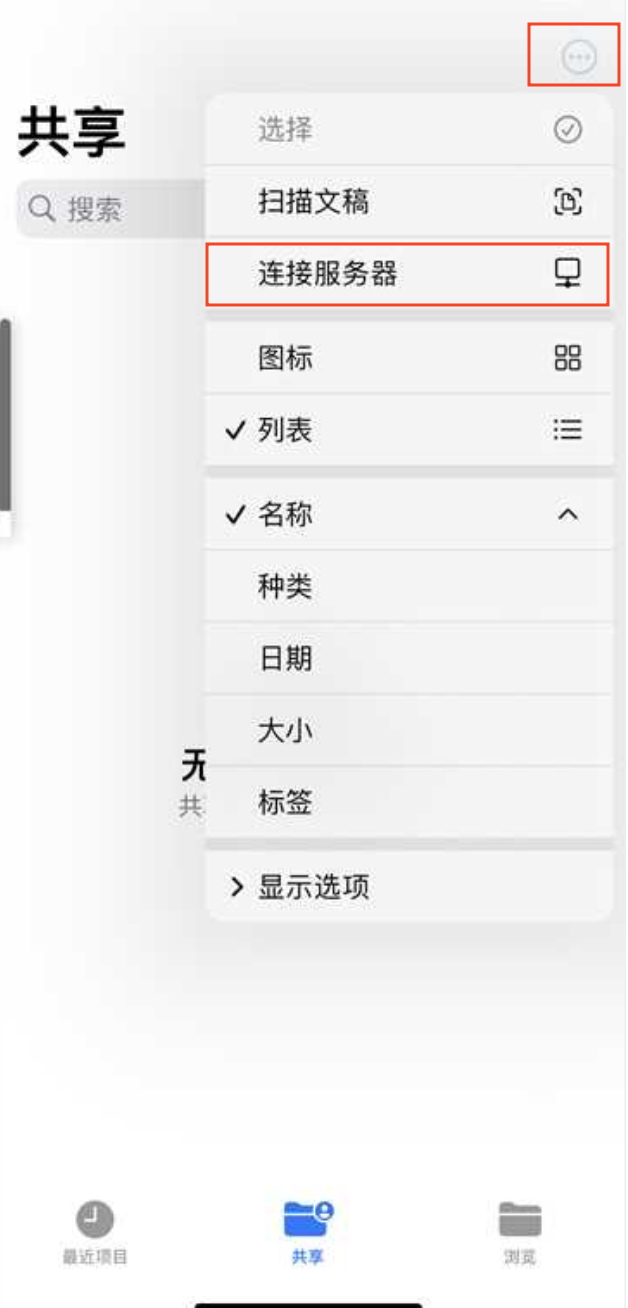
- 输入
smb://NAS设备IP,点击 连接。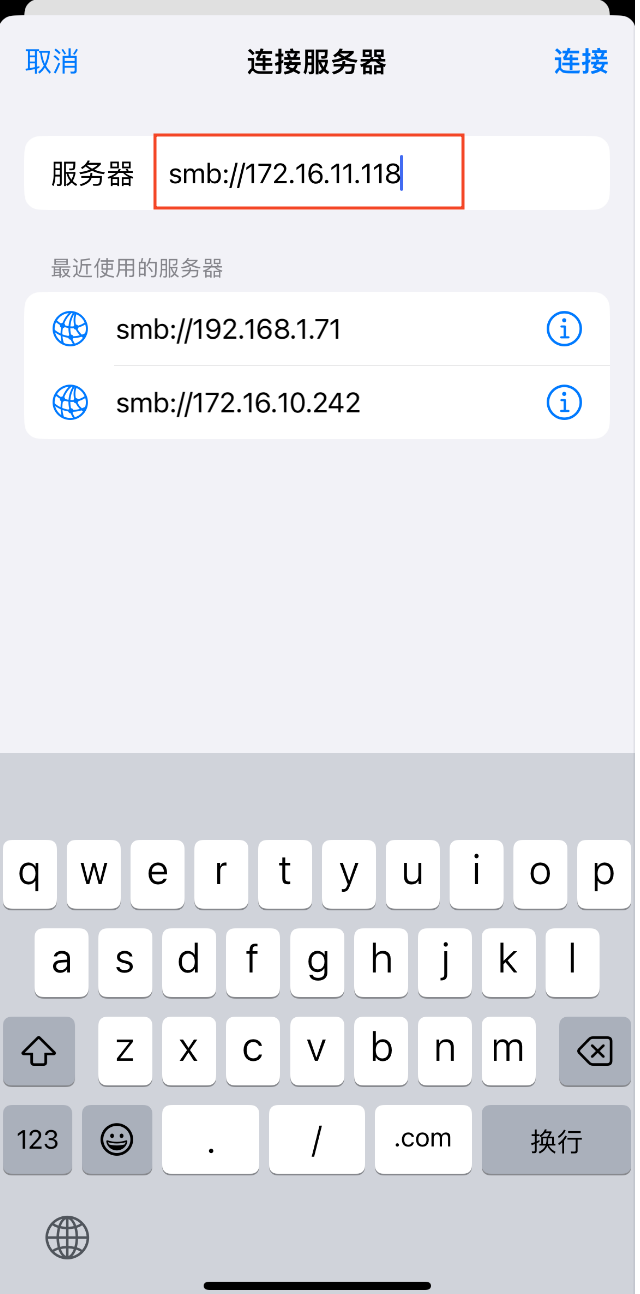
- 输入用户名和密码,点击 下一步。
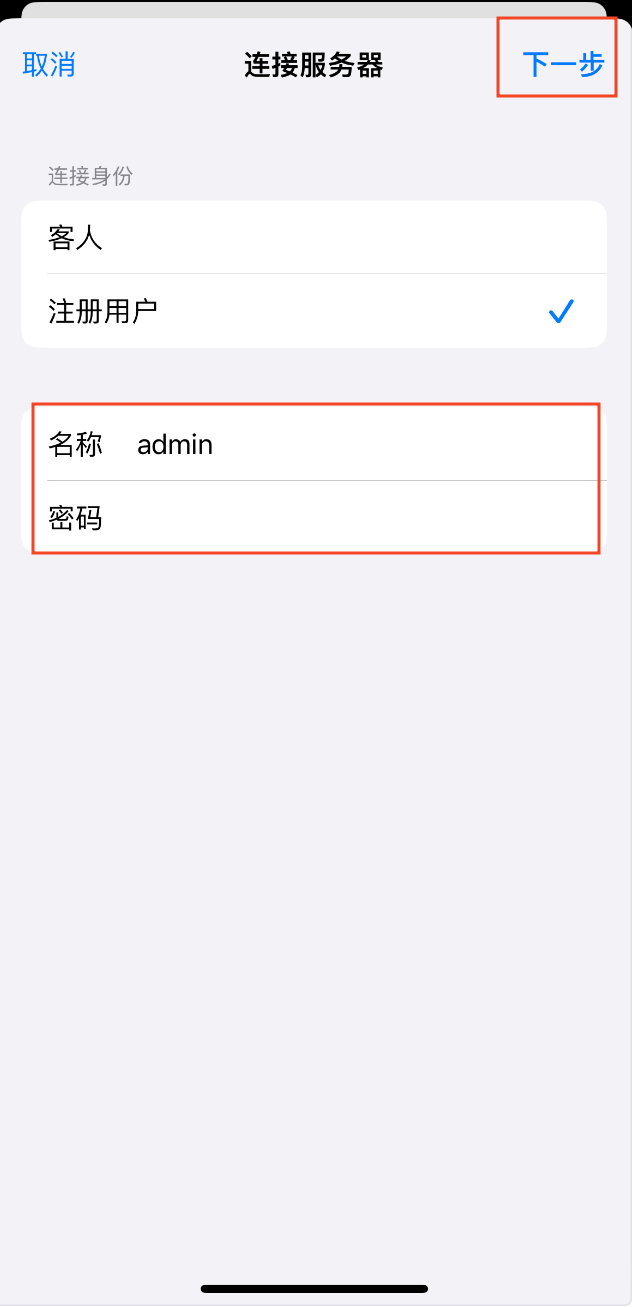
- 现在,你可以在 文件 App 中像访问本地文件夹一样浏览和管理 NAS 上的文件。
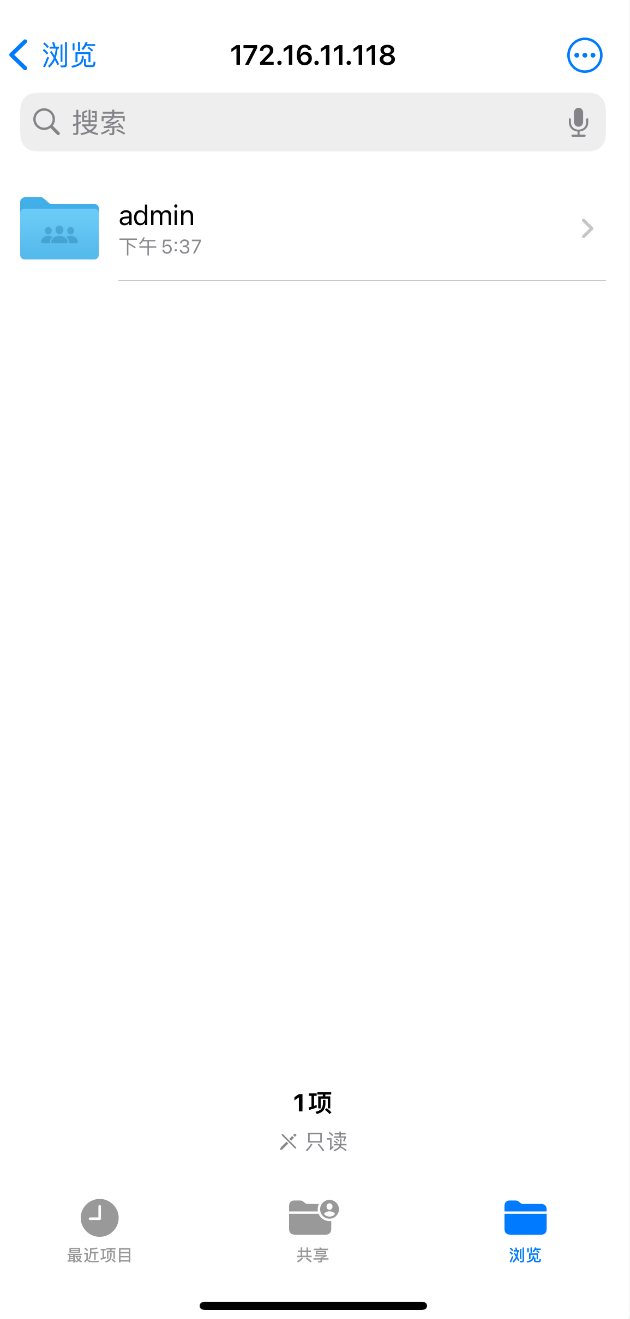
¶ 在 macOS 上访问
- 右键 访达(Finder),选择菜单栏中的 前往 → 连接服务器。
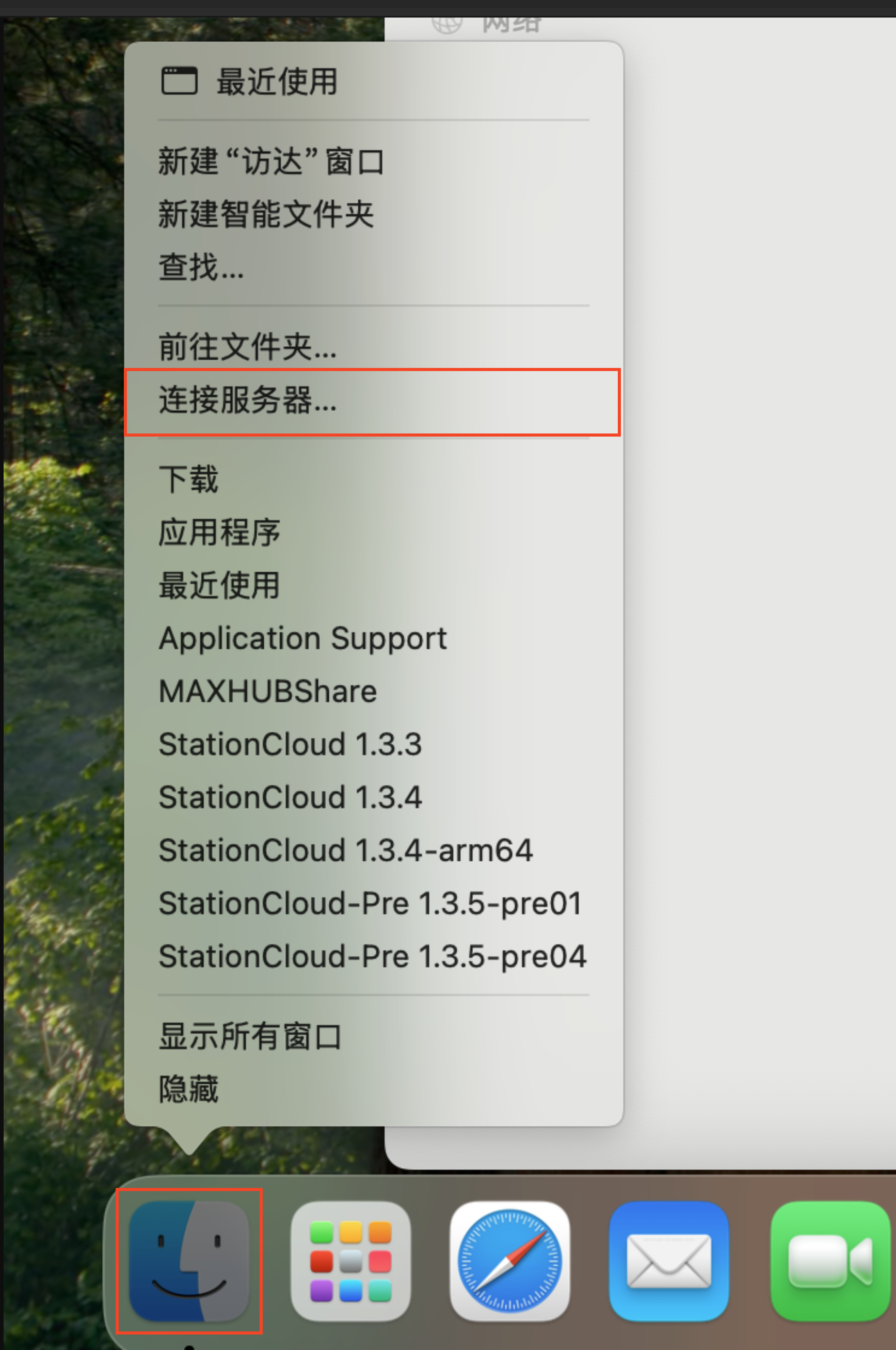
- 在服务器地址栏输入
smb://NAS设备IP,然后点击 连接。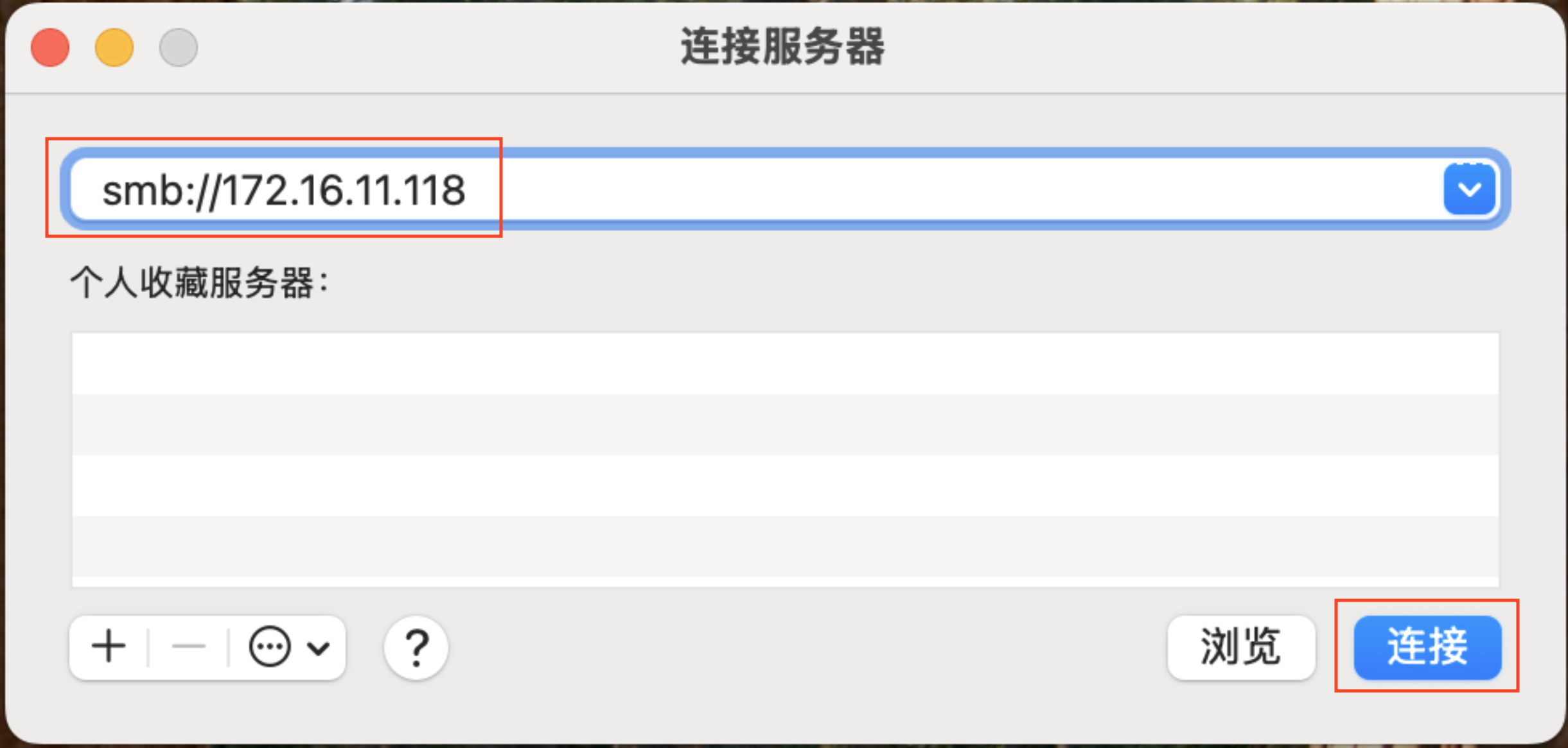
- 输入用户名和密码,点击 连接。
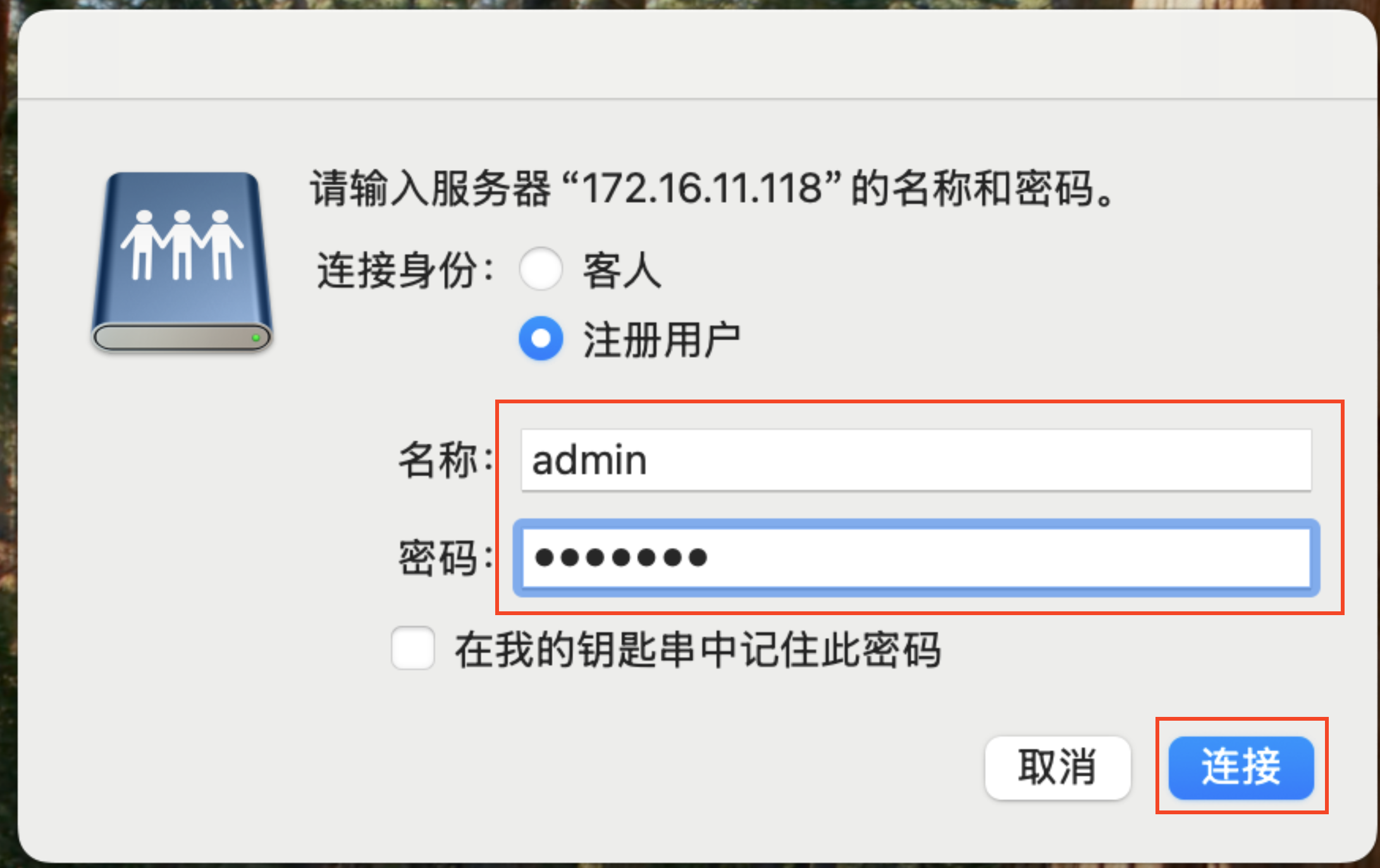
- 现在,你可以在访达中像访问本地文件夹一样浏览和管理 NAS 上的文件。
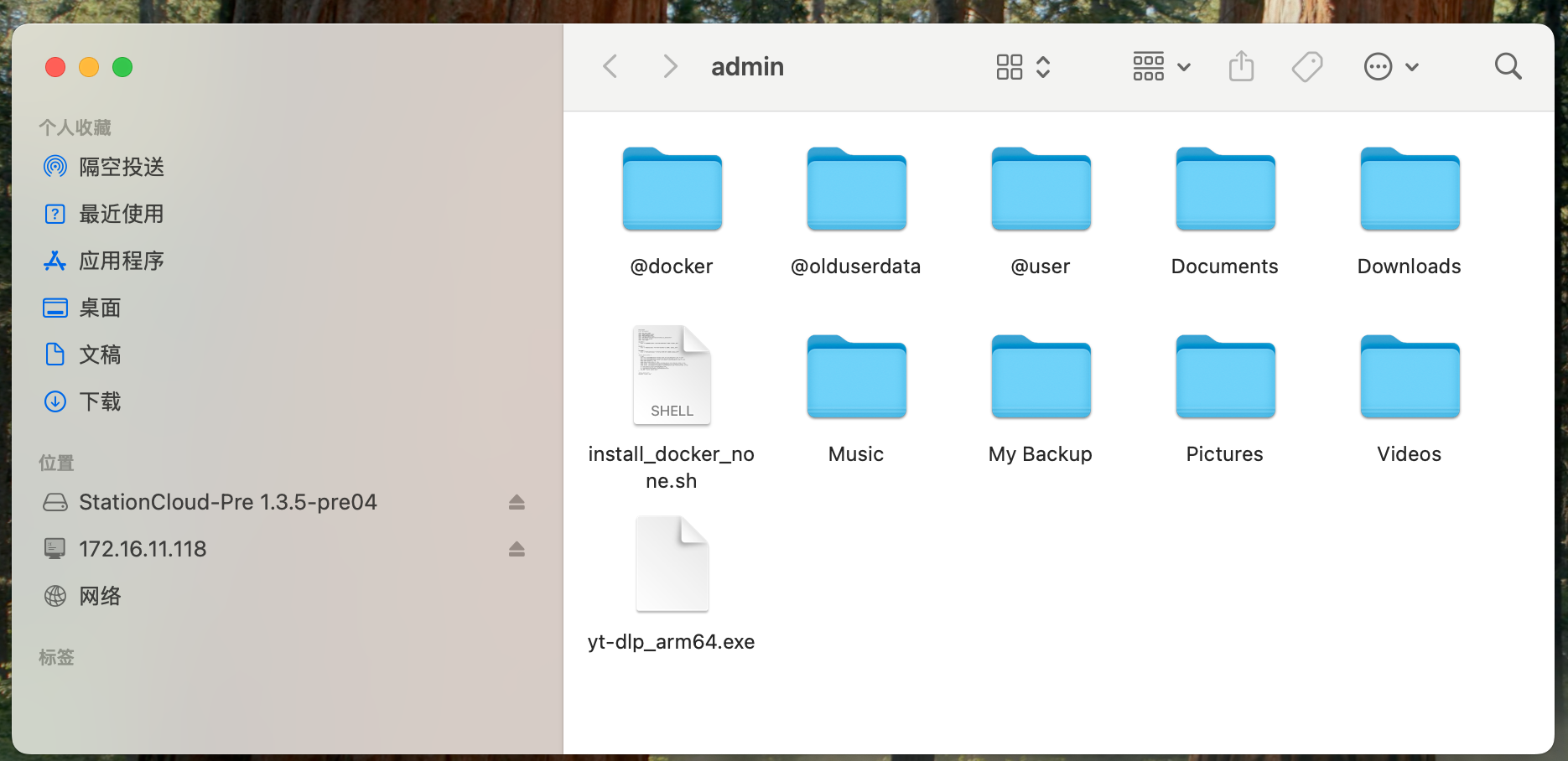
¶ 在 Linux 上访问
使用 cifs-utils 挂载 Samba 共享:
# 安装 cifs-utils
sudo apt-get install cifs-utils
# 创建挂载点
# 示例:将 /mnt/samba_share 作为挂载目录
sudo mkdir -p /mnt/samba_share
# 挂载 Samba 共享目录
sudo mount -t cifs //NAS设备IP/共享目录 /mnt/samba_share -o username=用户名,password=密码
# 挂载成功后,你可以在 /mnt/samba_share 目录中访问和管理 NAS 上的文件
